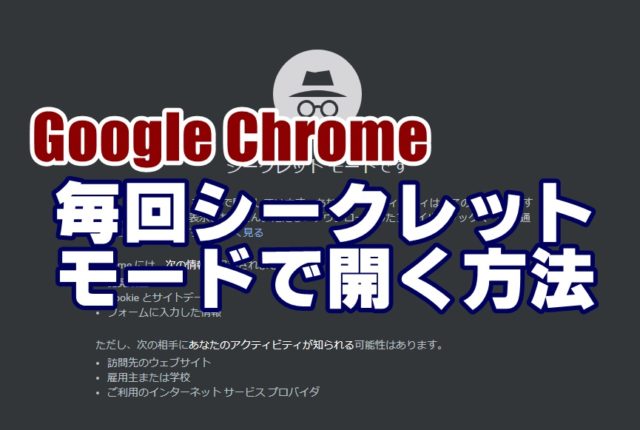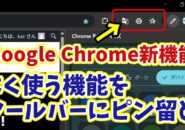Warning: Trying to access array offset on value of type bool in /home/kaz3417/pclessontv.com/public_html/wp-content/themes/izm_tcd034/functions/short_code.php on line 32
今回は、Google Chromeを毎回シークレットモードで開く方法をご紹介。
Google Chromeには、シークレットモードというものがって
これを使うと、閲覧履歴が残らないのと、過去のクッキーなどもないことにして
サイトを閲覧することができるので
会社など、共有で使っているパソコンで使用すると
他の人に履歴等を見られることがないので、便利です。
そんなシークレットモードですが、通常は画面右上の設定のところから
「シークレットウィンドウを開く」をクリックして開きますが
毎回、これをやるのが面倒という場合は
ショートカットを使って、もっとカンタンに開く方法があります。
今回も、動画で解説していますので、気になる方は以下よりご覧ください↓
ではでは、今回はこのへんで。